So integrieren Sie Square Payments in WordPress
Veröffentlicht: 2023-03-09Ein Zahlungssystem ist eine absolute Voraussetzung für jede WooCommerce-Website, da es den Verbrauchern ermöglicht, mehrere Zahlungsmethoden zu akzeptieren, darunter Kreditkarten, Banküberweisungen und sogar Kryptowährungen.
WordPress enthält standardmäßig keine Zahlungs-Gateway-Optionen. Square ist ein einzigartiges Zahlungssystem, das mit mehreren beliebten WordPress-Plugins in Ihre Website integriert werden kann. In diesem Artikel werden wir besprechen, wie Sie Square-Zahlungen mit WPForms in WordPress integrieren können.
Warum Websitebesitzer Square Payments bevorzugen
Das Square Payment Gateway kann für eine sichere und schnelle Zahlungsabwicklung in WordPress integriert werden. Square wird von Millionen von Websites für Online-Zahlungen verwendet.
Für Unternehmen mit monatlichen Transaktionen von weniger als 10.000 US-Dollar bietet Square angemessene Kosten für die Kreditkartenverarbeitung. Zusätzlich zu Internetzahlungen bietet das Unternehmen über seine Geräte Auszahlungen im Geschäft und am POS an.
Square ist ein sicheres Zahlungsgateway, da sein Netzwerk alle PCI-Anforderungen erfüllt. Darüber hinaus bietet es eine optimierte Oberfläche für die Verwaltung aller Zahlungen.

Sie können Square-Zahlungen über Plugins wie WPForms in WordPress integrieren. WPForms ist ein Plugin, das überall schnell Formulare hinzufügt und mit allen WordPress-Sites funktioniert.
Wie integriere ich Square Payments in WordPress?
Sie müssen zuerst das Plugin WPForms herunterladen und aktivieren. Gehen Sie nun im Dashboard-Menü zu „WPForms-Einstellungen“.
Schritt 1: Verbinden Sie WPForms mit Square
Nachdem Sie das Kern-Plugin aktiviert haben, sollten Sie als nächstes mit dem Herunterladen der Square-Erweiterung fortfahren.
Du findest das Square Addon unter WPForms im WordPress Dashboard. Klicken Sie auf „Addon installieren“ und der Download beginnt.
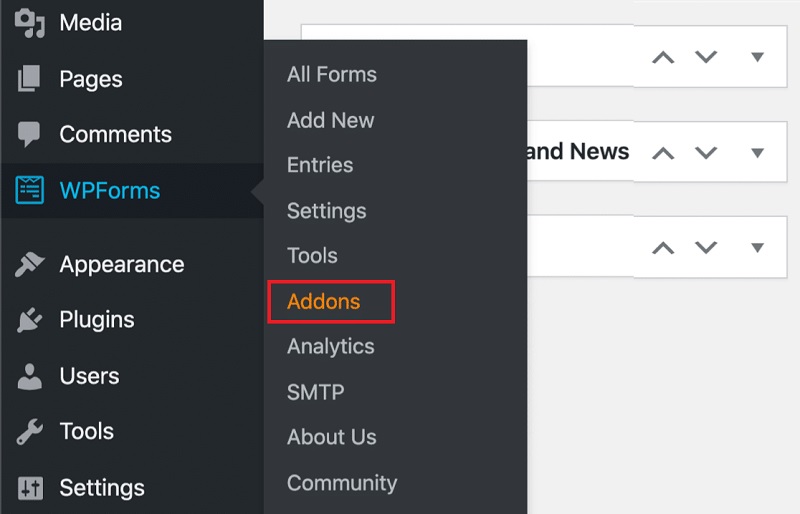
Navigieren Sie nun zu den WPForms und klicken Sie auf Einstellungen. Wählen Sie im angezeigten Menü die Registerkarte Zahlungen aus.
Standardmäßig akzeptiert das WPForms-Plugin US-Dollar. Es bietet seinen Benutzern die Möglichkeit, ihre bevorzugte Währung aus dem Dropdown-Menü auszuwählen.
Um WPForms mit Square zu verbinden, gehen Sie in den Einstellungen zur Option „Verbindungsstatus“ und wählen Sie die Option „Mit Square verbinden“. Das Zahlungs-Plugin ermöglicht es Ihnen auch, die Zahlung zu testen, indem Sie Dummy-Zahlungen vornehmen. Sie können das Plugin in den Testmodus versetzen, indem Sie zu den Einstellungen gehen.
Denken Sie jedoch daran, den Testmodus zu deaktivieren, wenn Sie eine tatsächliche Zahlung vornehmen.
Schritt 2: Square-Zahlungsformular in WordPress erstellen
Sobald Sie sich erfolgreich mit Square verbunden haben, müssen Sie ein Zahlungsformular erstellen. Gehen Sie dazu zum WordPress Control Panel, klicken Sie auf WPForms und wählen Sie Neu hinzufügen.
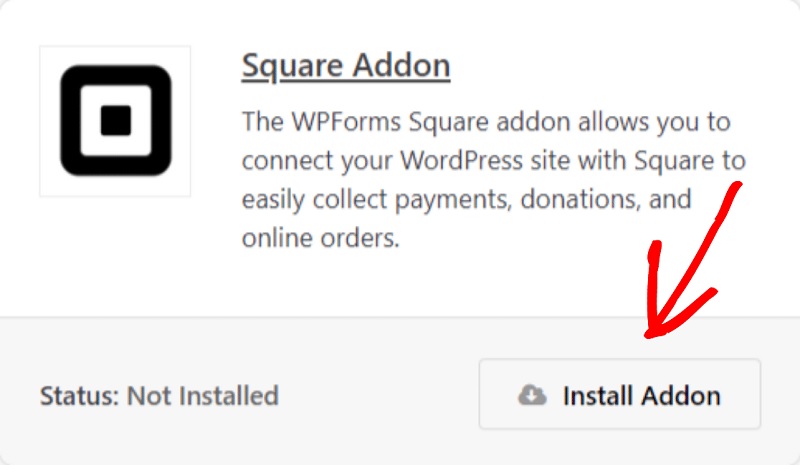
Zuerst müssen Sie Ihrem Formular einen Titel geben. Gehen Sie dann zum Ende der Seite und klicken Sie auf die Schaltfläche „Vorlage verwenden“ unter der Option „Abrechnungs-/Bestellformular“.
Der Drag-and-Drop-Builder in WPForms lädt die Formularvorlage automatisch. Die Vorlage enthält alle erforderlichen Felder. Sie können auch jedes neue Feld im Formular löschen oder hinzufügen.
Nachdem Sie alle Optionen oder Produkte zur Liste hinzugefügt haben, sollten Sie Square zum Formular hinzufügen, um Kundenzahlungen zu erhalten. Klicken Sie dazu auf die Option „Felder hinzufügen“ und scrollen Sie nach unten zum Abschnitt „Zahlung“.
Ziehen Sie im Zahlungsbereich das Square-Zahlungsformular per Drag-and-Drop. Ein Bildschirm wird angezeigt, in dem Sie aufgefordert werden, Square-Zahlungen für das Formular zu aktivieren. Klicken Sie auf die Schaltfläche „Ok“ und gehen Sie zu „Zahlungen“ und dann zu „Square“ im WordPress-Admin-Dashboard.

Sie sehen eine Option, um „Square“ für den Zahlungseingang zu aktivieren. Schreiben Sie in die Zahlungsbeschreibung etwas wie „Zahlung an Händler“. Die Kunden sehen diese Nachricht, sobald sie die Zahlung getätigt haben.
Hier sehen Sie auch eine Liste mit Optionen zum Einfügen der Square-Formulare, z. B. die E-Mail-Adresse, den Namen und die Adresse des Käufers. Sie können diese Optionen hinzufügen, um ein detailliertes Zahlungsformular für den Käufer zu erstellen. Es hilft Ihnen auch bei der Organisation von Zahlungen und Dienstleistungen.
Wenn Sie alle Änderungen vorgenommen haben, klicken Sie im oberen Menü auf die Schaltfläche „Speichern“.
Schritt 3: Konfigurieren Sie die E-Mail-Benachrichtigung für Square Payments
Danach können Sie die E-Mail einrichten, die Ihnen zugestellt wird, nachdem jemand das Formular abgeschickt hat. Wenn ein Kunde bestellt, können Sie ihm eine Bestätigungs-E-Mail senden.
WPForms benachrichtigt Ihren WordPress-Administrator automatisch per E-Mail, wenn ein Verbraucher das Zahlungsformular einreicht. Dabei kann es erforderlich sein, eine andere E-Mail-Adresse zu verwenden oder mehr als eine Person zu benachrichtigen.
Mit WPForms ist dies einfach. Gehen Sie im Menü zu „Einstellungen“ und klicken Sie dann auf „Benachrichtigungen“, um Ihre bevorzugten Einstellungen für den Empfang von E-Mails zu ändern.
Suchen Sie hier nach einem Feld mit der Bezeichnung „E-Mail-Adresse senden“. Standardmäßig ist es auf „Admin-E-Mail“ eingestellt. Sie können die E-Mail-Adresse ändern. Um den Empfänger Ihrer E-Mail zu aktualisieren, füllen Sie den Bereich mit der Bezeichnung „An E-Mail-Adresse senden“ aus. Um vielen Personen eine E-Mail zu senden, verwenden Sie ein Komma, um die einzelnen Adressen zu trennen.
Jetzt können Sie E-Mail-Bestätigungsnachrichten oder sogar eine Dankesnachricht anpassen, die Sie an Ihre Kunden für den Kauf Ihrer Produkte senden können. Sie können dies tun, indem Sie im Dropdown-Menü „Neue Benachrichtigung hinzufügen“ auswählen.
Ein Bildschirm wird angezeigt, in dem Sie aufgefordert werden, die neuen Benachrichtigungsänderungen zu kennzeichnen. Sie können es "Kundenbenachrichtigung" oder alles, was Sie möchten, nennen.
Sie können alle Benachrichtigungen über die WPForms-Einstellungen bearbeiten. Sie können auch die Betreffzeile, den Text und die Signatur der E-Mail in den Einstellungen bearbeiten. Sie können den E-Mails auch Smarttags hinzufügen.
WPForms zeigt auch ein Popup-Fenster an, wenn jemand eine Bestellung aufgibt. Sie können die Bestätigungsnachricht ändern, indem Sie zur Registerkarte „Bestätigungen“ gehen und dort Änderungen vornehmen.
Zur Auftragsbestätigung können Sie eine andere Seite anzeigen oder Besucher auf eine andere Website umleiten, anstatt einen Hinweis anzuzeigen. Klicken Sie auf den Abwärtspfeil neben „Bestätigungstyp“, um die gewünschten Anpassungen vorzunehmen.
Stellen Sie sicher, dass der Posteingang des Empfängers diese E-Mails erhält und nicht sein Spam-Ordner. Sie können SMTP-Dienste verwenden, um sicherzustellen, dass Ihre E-Mails gelesen werden.
Schritt 4: Hinzufügen von Square zu WordPress
Als letztes müssen Sie Ihr Square-Zahlungsformular in Ihre WordPress-Site integrieren. WPForm,s erleichtert das Hinzufügen neuer Formulare zur Website. Wählen Sie im WordPress-Editor oben das Zusatzzeichen (+) aus, um einen WPForms-Block hinzuzufügen.
Wählen Sie dann in den Optionen des WPForms-Blocks Ihre Zahlungsmethode aus. Sehen Sie sich die Änderungen an, bevor Sie Ihre Website speichern oder veröffentlichen, indem Sie auf die Vorschau-Schaltfläche klicken.
Website-Eigentümer können problemlos Zahlungen erhalten, indem sie Zahlungsformulare integrieren. Square Payments ist einfach zu integrieren und mit den meisten WordPress-Sites kompatibel. Sie können Square-Zahlungen mit dem WPForms-Plugin in WordPress integrieren und eine sichere Zahlungsabwicklung gewährleisten. WPForms ist ein bevorzugtes Plugin für Besitzer von WordPress-Websites, da Sie damit Formulare, E-Mails und Bestätigungsseiten anpassen können.
